Configuration des modems clients pour un fonctionnement avec des serveurs d'accès Cisco
Contenu
Introduction
Lorsque vous dépannez des connexions par modem, il est important d'évaluer trois domaines principaux : le modem client, le réseau téléphonique et le serveur d'accès au réseau (NAS). Vous devez vous assurer que les modems de chaque côté et le réseau de l'opérateur téléphonique fonctionnent correctement, car des problèmes liés à l'un de ces facteurs peuvent affecter la connectivité du modem. Ce document explique comment optimiser et dépanner les problèmes liés au modem client.
Conditions préalables
Conditions requises
Les lecteurs de ce document devraient avoir connaissance des sujets suivants :
-
Comment dépanner le NAS et l'opérateur téléphonique ?
Pour plus d'informations sur le dépannage du NAS et de l'opérateur téléphonique, reportez-vous aux documents suivants :
Components Used
Ce document n'est pas limité à des versions de matériel et de logiciel spécifiques.
The information in this document was created from the devices in a specific lab environment. All of the devices used in this document started with a cleared (default) configuration. If your network is live, make sure that you understand the potential impact of any command.
Conventions
For more information on document conventions, refer to the Cisco Technical Tips Conventions.
examen des modems clients
Après avoir examiné le côté serveur de la connexion, considérez le modem ou la connexion du client comme une cause possible de problème. Dans de nombreux cas, un modem client particulier sur une ligne téléphonique donnée peut rencontrer des problèmes lorsqu'il est connecté à un modem numérique. Les problèmes peuvent inclure l'échec de la formation, ou une formation réussie mais un débit médiocre ou une déconnexion prématurée.
En supposant que le circuit téléphonique fonctionne et que le modem serveur reste constant, vous pouvez résoudre le problème avec le modem client. Pour ce faire, vous devez améliorer le code du modem client ou reconfigurer le modem client.
Tout d'abord, déterminez le type de modem utilisé par le client. Découvrez le fournisseur, le modèle matériel, la version du logiciel (micrologiciel) et le chipset du modem sous-jacent. Bien qu'il existe des centaines de fournisseurs de modems différents, il n'existe qu'une douzaine de chipsets différents.
Pour plus d'informations, consultez la Vue d'ensemble du microprogramme du modem client.
Identification du type de modem client
Les détails concernant le fabricant du modem et le modèle matériel doivent apparaître sur le modem et son emballage. Pour les modems vendus aux États-Unis, reportez-vous à l'ID FCC et au numéro d'enregistrement de la partie 68 figurant sur l'emballage du modem. Consultez la page ![]() d'aide de la recherche d'ID FCC pour plus d'informations.
d'aide de la recherche d'ID FCC pour plus d'informations.
Pour déterminer quel chipset vous avez, utilisez les commandes ATI. Utilisez HyperTerminal pour vous connecter au port COM du modem et exécutez les commandes ATI0 via ATI11. Certaines de ces commandes peuvent donner lieu à des erreurs, mais elles fournissent généralement suffisamment d'informations pour une estimation éclairée.
Ces liens vous aideront à déterminer votre type de modem :
Mettre à niveau le code du modem client
Pour mettre à niveau le code du modem, reportez-vous au fournisseur du modem et non au fabricant du chipset. Pour les mises à niveau de code de modem, visitez les sites Web suivants des fabricants de modems :
-
www.56k.com
 (Pour plus d'informations, cliquez sur les liens Modem Makers
(Pour plus d'informations, cliquez sur les liens Modem Makers  and Firmware Updates
and Firmware Updates  .)
.) -
Dépannage
 du modem 56 K (inclut l'utilitaire de résolution des problèmes du modem interactif
du modem 56 K (inclut l'utilitaire de résolution des problèmes du modem interactif  )
)
Pour les modems winmodems LT (modems sans contrôleur Mars/Apollo), utilisez le code commun, quel que soit le fournisseur.
 Avertissement : Il n'y a aucune garantie que le problème sera résolu si vous mettez à niveau le code du modem client. Dans certains cas, une tentative de mise à niveau du modem peut rendre le modem inutile.
Avertissement : Il n'y a aucune garantie que le problème sera résolu si vous mettez à niveau le code du modem client. Dans certains cas, une tentative de mise à niveau du modem peut rendre le modem inutile.
Reconfigurer le modem client
Si un modem client présente des problèmes de performances, il est utile de le configurer pour utiliser des modulations plus lentes ou pour utiliser des débits plus lents dans la modulation choisie.
Exemple :
-
Problème 1 : Un client se connecte en V.90 au 49333, mais souffre d'une déconnexion prématurée au bout de deux minutes.
-
Solution 1 : Configurez le client pour qu'il plafonne sa vitesse de réception V.90 à une vitesse inférieure (par exemple, 44000). Si le client souffre toujours de performances erratiques, configurez-le pour qu'il utilise V.34 ou version ultérieure.
-
-
Problème 2 : Un client tente de s'entraîner en V.90, mais ne s'entraîne pas du tout.
-
Solution 2 : Configurez le client pour utiliser K56Flex, V.34 ou version ultérieure. Si le train ne fonctionne toujours pas, configurez le client pour qu'il se connecte à un débit V.34 maximum de 21600. Si cela échoue toujours, configurez le client pour qu'il utilise uniquement V.32bis ou version inférieure. Si cela échoue, configurez le client pour qu'il n'utilise que la version V.22bis ou inférieure. Si cela échoue, obtenez un nouveau modem et une nouvelle ligne téléphonique.
-
Le fournisseur du modem doit fournir la documentation du modem. Si cette option n'est pas disponible, reportez-vous aux liens suivants pour plus d'informations :
Lorsque vous essayez de reconfigurer le modem client, utilisez HyperTerminal (ou un autre programme de terminal) au lieu de Windows Dial Up Networking (DUN). En effet, DUN n'affiche généralement pas les détails de l'appel passé.
-
Si nécessaire, reconfigurez temporairement les lignes NAS pour autoriser la numérotation de terminal. En d'autres termes, si les interfaces asynchrones ont un mode asynchrone dédié configuré, changez-les en mode asynchrone interactif, et mettez autoselect ppp sur les lignes. Si vous utilisez l'authentification, l'autorisation et la comptabilité (AAA), le serveur AAA peut nécessiter un ajustement pour permettre des connexions interactives.
-
Sur le PC client, démarrez le programme de terminal. Si vous utilisez HyperTerminal, créez une nouvelle connexion. Créez un nom et une icône. Dans le panneau Se connecter à, sélectionnez Se connecter à l'aide du port COM.
Dans ce cas, le port COM fait référence au port COM sur lequel se trouve le modem. Dans le panneau Propriétés COM, définissez 15 200 bits/s, 8 bases de données, aucune parité, 1 arrêt, matériel de contrôle de flux (voir la section Exemple de session HyperTerminal pour plus de détails). Entrez la commande AT et assurez-vous qu'une réponse OK apparaît. Si aucune réponse n'apparaît, il peut y avoir un problème de câble ou, sur un ancien modem, la vitesse doit être plus lente dans les propriétés COM.
-
Réinitialisez le modem aux paramètres d'usine par défaut (utilisez le modèle de contrôle de flux matériel, s'il est disponible). Il s'agit généralement d'AT&F ou AT&F1. Si la valeur par défaut d'usine n'utilise pas ces paramètres, définissez le modem pour fournir des informations sur le débit de l'équipement de communication de données (DCE) au moment de la connexion (généralement TW2) et assurez-vous que le haut-parleur est allumé jusqu'à la détection de l'opérateur (généralement ATM1).
-
Pour établir une ligne de base de performances, connectez manuellement le NAS à l'aide de la commande ATDTnnnnn. Reportez-vous à l'étude de cas AS5x00 dans la documentation Vérification des performances du modem pour un exemple.
Exemple de session HyperTerminal
Voici un exemple de session pour connecter HyperTerminal à un port COM à un modem. La progression décrite dans cette section fonctionne sur la plupart des systèmes Windows.
-
Dans le menu Démarrer, pointez sur Programmes > Accessoires, puis sélectionnez HyperTerminal.
Remarque : Si HyperTerminal n'apparaît pas dans le menu, vous devez l'installer à partir du CD-ROM Windows.
-
Double-cliquez sur le fichier Hypertrm.exe. La boîte de dialogue Description de la connexion s'affiche (voir Figure 1).
Figure 1 - Boîte de dialogue Description de la connexion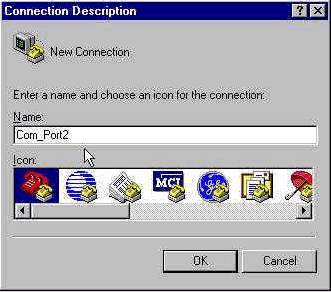
-
Sélectionnez un nom et une icône appropriés.
-
Click OK.
La boîte de dialogue Numéro de téléphone s'affiche (voir Figure 2). HyperTerminal suppose que vous souhaitez passer un appel, il vous demande donc de saisir le numéro de téléphone. Dans la liste déroulante, sélectionnez le port COM souhaité.
Figure 2 - Boîte de dialogue Numéro de téléphone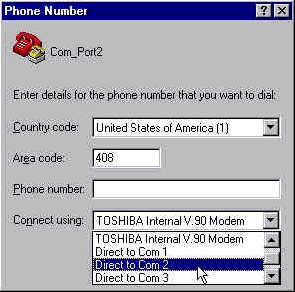
Lorsque vous effectuez une sélection, la boîte de dialogue Propriétés du port correspondante s'affiche.
-
Définissez le port COM sur 115 200 bits par seconde, car il s'agit des modems à vitesse la plus rapide qui peuvent communiquer via la liaison ETTD (équipement terminal de traitement de données) (voir Figure 3).
Figure 3 : définition du port COM à 115 200 bits par seconde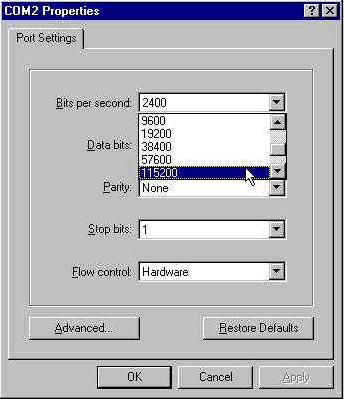
Remarque : cette vitesse n'est pas la vitesse de connexion utilisée par les modems pour communiquer entre eux. Il s'agit de la vitesse qui traverse le câble du modem asynchrone entre le PC et son modem.
-
Click OK.
Une fenêtre de terminal s'affiche.
Voici un exemple de session qui utilise les commandes ATI numérotées de 3 à 11. Cet exemple inclut ce qui a été entré et les réponses d'un modem dans l'un des TP de Cisco :
at OK ati3 U.S. Robotics 56K FAX V4.6.6 OK ati4 US Robotics 56K FAX Settings... B0 E1 F1 M1 Q0 V1 X1 Y0 BAUD=38400 PARITY=N WORDLEN=8 DIAL=TONE ON HOOK CID=0 &A1 &B1 &C1 &D2 &G0 &H0 &I0 &K1 &M4 &N0 &P0 &R1 &S0 &T5 &U0 &Y1 S00=001 S01=000 S02=043 S03=013 S04=010 S05=008 S06=002 S07=060 S08=002 S09=006 S10=014 S11=070 S12=050 S13=000 S15=000 S16=000 S18=000 S19=000 S21=010 S22=017 S23=019 S25=005 S27=000 S28=008 S29=020 S30=000 S31=128 S32=002 S33=000 S34=000 S35=000 S36=014 S38=000 S39=000 S41=000 S42=000 LAST DIALED #: T95558653 OK ati5 US Robotics 56K FAX NVRAM Settings... Template Y0 DIAL=TONE B0 F1 M1 X1 BAUD=38400 PARITY=N WORDLEN=8 &A1 &B1 &G0 &H0 &I0 &K1 &M4 &N0 &P0 &R1 &S0 &T5 &U0 &Y1 S00=001 S02=043 S03=013 S04=010 S05=008 S06=002 S07=060 S08=002 S09=006 S10=014 S11=070 S12=050 S13=000 S15=000 S19=000 S21=010 S22=017 S23=019 S25=005 S27=000 S28=008 S29=020 S30=000 S31=128 S32=002 S33=000 S34=000 S35=000 S36=014 S38=000 S39=000 S41=000 S42=000 Strike a key when ready . . . Template Y1 DIAL=TONE B0 F1 M1 X4 BAUD=115200 PARITY=N WORDLEN=8 &A3 &B1 &G0 &H2 &I2 &K1 &M4 &N0 &P0 &R1 &S0 &T5 &U0 &Y1 S00=001 S02=043 S03=013 S04=010 S05=008 S06=002 S07=060 S08=002 S09=006 S10=014 S11=070 S12=050 S13=000 S15=000 S19=000 S21=010 S22=017 S23=019 S25=005 S27=000 S28=008 S29=020 S30=000 S31=128 S32=002 S33=000 S34=000 S35=00 S36=014 S38=000 S39=000 S41=000 S42=000 STORED PHONE #0: #1: #2: #3: OK ati6 US Robotics 56K FAX Link Diagnostics... Chars sent 0 Chars Received 80 Chars lost 0 Octets sent 0 Octets Received 82 Blocks sent 0 Blocks Received 2 Blocks resent 0 Retrains Requested 0 Retrains Granted 0 Line Reversals 0 Blers 0 Link Timeouts 0 Link Naks 0 Data Compression V42BIS 2048/32 Equalization Long Fallback Enabled Protocol LAPM Speed 24000/26400 Last Call 00:00:06 Disconnect Reason is DTR dropped OK ati7 Configuration Profile... Product type US/Canada External Product ID: 00178600 Options V32bis,V.34+,x2,V.90 Fax Options Class 1/Class 2.0 Line Options Caller ID, Distinctive Ring Clock Freq 92.0Mhz Eprom 256k Ram 32k EPROM date 5/26/98 DSP date 5/26/98 EPROM rev 4.6.6 DSP rev 4.6.6 OK ati8 OK ati9 (1.0USR2040\\Modem\PNPC107\US Robotics 56K FAX EXT)FF OK ati10 ERROR ati11 US Robotics 56K FAX Link Diagnostics ... Modulation V.34 Carrier Freq (Hz) 1959/1959 Symbol Rate 3429/3429 Trellis Code 64S-4D/64S-4D Nonlinear Encoding ON/ON Precoding ON/ON Shaping ON/ON Preemphasis (-dB) 8/6 Recv/Xmit Level (-dBm) 32/10 Near Echo Loss (dB) 32 Far Echo Loss (dB) 49 Carrier Offset (Hz) 294 Round Trip Delay (msec) 7 Timing Offset (ppm) -1440 SNR (dB) 32 Speed Shifts Up/Down 0/0 Status : OK
Voici le résultat d'une connexion à l'un des systèmes de test de Cisco. Tout d'abord, activez les rapports sur les taux d'utilisation des haut-parleurs et des ETCD :
atw2m1 ERROR
Il s'avère que w2 n'est pas nécessaire sur les modems US Robotics.
atm1 OK
Ensuite, composez le numéro suivant dans un TP statique :
at OK atdt914085703932 NO CARRIER
La connexion normale semble échouer. Dans ce cas, il s'agit d'une ligne bruyante, donc définissez le modem sur les paramètres d'usine (&f), activez le haut-parleur (m1) et cassez le modem à 28,8 (&n14) avec la commande at&fm1&n14 :
Réessayez. Si la connexion réussit, vous verrez :
atdt914085703932 CONNECT 28800/ARQ Welcome! Please login with username cisco, password cisco, and type the appropriate commands for your test: ppp - to start ppp slip - to start slip arap - to start arap access-3 line 29 MICA V.90 modems User Access Verification Username: cisco Password: access-3>
Consigner les événements de numérotation et utiliser les paramètres personnalisés
Vous avez déterminé que la connexion semble fonctionner avec les nouveaux paramètres. Vous devez maintenant mettre à jour la configuration du modem pour la mise en réseau commutée afin de refléter les modifications.
Pour résoudre les problèmes de modem, configurez Windows pour créer un journal de modemlog (\windows\modemlog.txt). Le paramètre de configuration fonctionne uniquement avec les programmes TAPI (Telephone Application Programmable Interface), tels que DUN et HyperTerminal.
Suivez ces étapes pour configurer la journalisation du modem ou les paramètres client sur un système Windows 95/98 :
-
Dans le menu Démarrer, pointez sur Panneau de configuration, puis sélectionnez Modems.
La boîte de dialogue Propriétés des modems s'affiche.
-
Sélectionnez votre modem et cliquez sur le bouton Propriétés (voir Figure 4).
Figure 4 : sélection de votre modem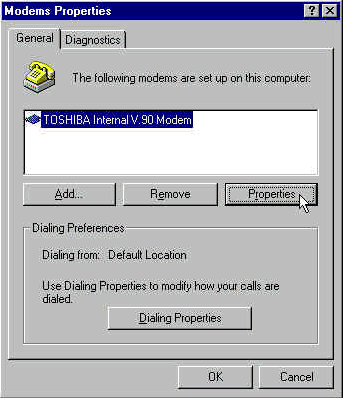
La boîte de dialogue Propriétés du type de modem s'affiche.
-
Sélectionnez l'onglet Connexion, puis cliquez sur le bouton Avancé (voir Figure 5).
Figure 5 - Spécifier les paramètres de connexion avancés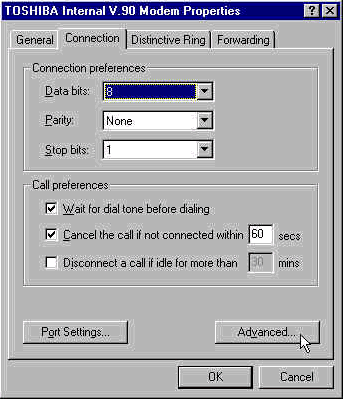
La boîte de dialogue Paramètres de connexion avancés s'affiche.
-
Cochez la case Enregistrer un fichier journal pour activer la fonction de journalisation du modem (voir Figure 6).
Si des paramètres supplémentaires sont nécessaires pour que la connexion au modem fonctionne, entrez ces commandes dans la zone de texte Paramètres supplémentaires. Sur la base de l'exemple précédent de la section Exemple de session HyperTerminal, la commande &n14 a été ajoutée.
Figure 6 : définition des paramètres supplémentaires et activation de la journalisation du modem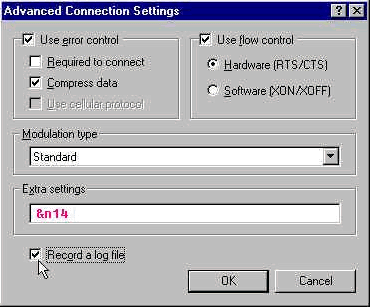
-
Click OK.
La procédure de journalisation des modems et les paramètres personnalisés pour Windows NT 4.0 comprennent des étapes similaires. Le fichier sera appelé modemlog_modemname.txt. Le fichier apparaît dans le répertoire racine du système (qui est généralement le répertoire winnt, sauf si défini autrement). Modifiez l'Éditeur du Registre pour activer la journalisation et les paramètres du modem sous Windows NT 3.x.
Enregistrer les événements PPP
Lorsque vous essayez de diagnostiquer des problèmes de déconnexion prématurés sur un PC, il est utile de connaître le type d'informations qui a été envoyé via la liaison au niveau PPP. Windows 95/98 peut créer un fichier journal PPP chaque fois que la carte PPP est utilisée (/windows/ppplog.txt).
-
Dans le menu Démarrer, pointez sur Panneau de configuration, puis sélectionnez Réseau.
La boîte de dialogue Réseau s'affiche.
-
Dans la liste des composants du réseau, sélectionnez Adaptateur à accès commuté, puis cliquez sur le bouton Propriétés (voir Figure 7).
Figure 7 - Zone de numérotation réseau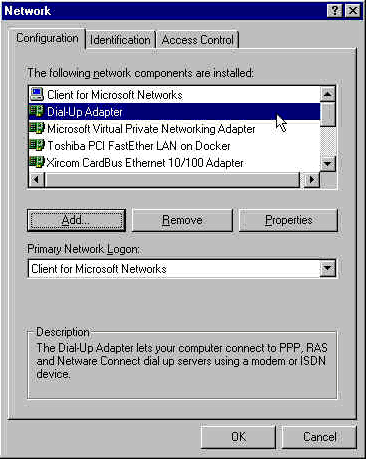
La boîte de dialogue Propriétés de l'adaptateur de numérotation s'affiche.
-
Sélectionnez l'onglet Avancé. Dans la liste Propriétés, sélectionnez Enregistrer un fichier journal. Dans la liste déroulante Valeur, sélectionnez Oui (voir Figure 8).
Figure 8 : activation de la journalisation PPP pour la carte d'accès à distance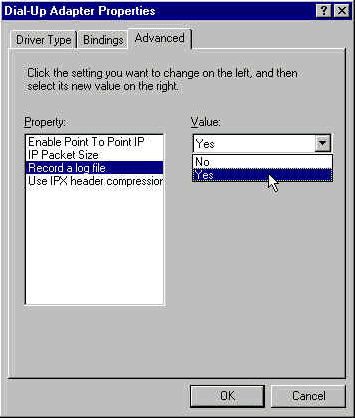
-
Cliquez sur OK pour terminer l'opération.
-
Redémarrez le système.
Sous Windows NT, modifiez le Registre pour activer la journalisation PPP.
Informations connexes
Contacter Cisco
- Ouvrir un dossier d’assistance

- (Un contrat de service de Cisco est requis)
 Commentaires
Commentaires